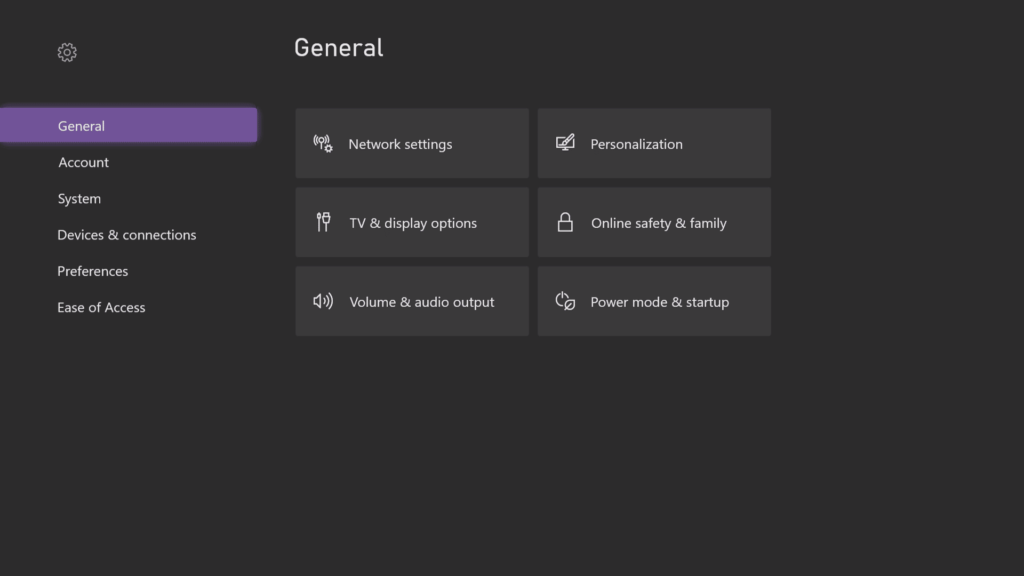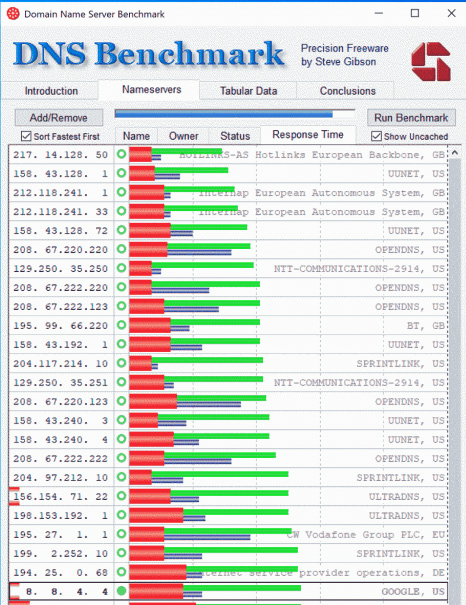راهنمای تنظیم بهترین و سریعترین سرور DNS برای ایکس باکس | 2022
تنظیم و قرار دادن سریعترین و مطمئن ترین سرور DNS اهمیتی حیاتی برای تجربه هرچه بهتر بازیهای ویدیویی در کنسول Xbox شما دارد. در این مقاله چگونگی تغییر سرور DNS کنسول Xbox را به بهترین تنظیمات قابل دسترس به شما آموزش خواهیم داد.
راهنمایی های مذکور قابل اعمال در کنسول های ایکس باکس سری ایکس و اس است.
ایجاد تغییرات در تنظیمات DNS کنسول Xbox در عین سادگی بسیار کارآمد است. اگر سرورهای DNS مورد استفاده شما فاصله مکانی زیادی با شما دارند، میتواند باعث ایجاد تأخیر و تأخر زمانی در دریافت و ارسال اطلاعات شود. اکثر راهنمایی های آنلاین موجود در اینترنت فقط و فقط DNS های کوتاه یا به اصطلاح «DNS های همگانی» را پیشنهاد میکنند.
مانند «8.8.8.8 و 8.8.4.4 برای google» یا «1.1.1.1 برای cloudflare.»
ما دست شما را برای انتخاب باز تر میگذاریم و بعضی از سرورهای پیشنهادی ما مختص موقعیت مکانی شما است. با کمک این مطلب میتوانید بهترین تنظیمات DNS موجود برای Xbox و موقعیت مکانی خود را شناسایی کنید.
نحوه اعمال تنظیمات DNS در Xbox
تنظیمات سرور DNS از طریق قسمت Network setting قابل تغییر است. وارد کردن تنظیمات DNS دلخواهتان در کنسول Xbox راه حل آسانی برای فرایند مذکور است.
مطمئن شوید که برای تعیین بهترین تنظیمات موقعیت مکانی خود، آزمون و خطا کرده و وقت و حوصله بگذارید(به جای استفاده از توصیه های دیگران در سایتهای مختلف).
دستورالعمل نحوه تغییر تنظیمات DNS، ارائه شده توسط مایکروسافت:
کلید Xbox کنترلر خود را فشار دهید و طبق مسیر زیر پیش بروید.
Profiles& system > Setting > General > Network setting
از طریق قسمت Network screen option گزینهی Advanced setting را انتخاب نمایید.
قسمت DNS setting را انتخاب کنید.
سپس گزینهی Manual را انتخاب کرده و تنظیمات DNS دلخواهتان را وارد کنید.
بهترین تنظیمات DNS برای Xbox
سه روش برای انتخاب سرور DNS کنسول Xbox وجود دارد.روش های ذیل به ترتیب چالش برانگیز تر میشوند:
- دو مورد از لیست DNS های عمومی ما را انتخاب کنید که در جدول 1 در ذیل بدان اشاره شده. ارائه دهندگان DNS مانند گوگل به دلیل سرعت و اطمینان بیشتر مورد استفاده قرار میگیرند.(اگرچه تنظیمات ارائه شده توسط آنها ممکن است مناسب موقعیت مکانی شما نباشد).
- پینگ خود را در محدودهای از سرورهای عمومی DNS اندازه گیری کرده و دو مورد از کمترین آنها را انتخاب کنید(این عدد نشان دهندهی میزان نزدیکی سرور به شماست).
- برای تشخیص و اندازه گیری بهترین DNS سرور موجود با توجه به موقعیت مکانی خود از نرم افزاری به نام «DNS Benchmark» استفاده کنید.
در ادامه روش های مذکور را با جزئیات بیشتری توضیح میدهیم.
روش اول: دو مورد از لیست DNS های عمومی را، انتخاب کنید
دو مورد از جدول شماره 1 را انتخاب کرده و طبق توضیحاتی که بالاتر ارائه شد وارد قسمت تنظیمات Xbox خود کنید.
بسیاری از راهنماهای آنلاین، فقط و فقط 1 الی 2 سرور عمومی DNS مانند «8.8.8.8 و 8.8.4.4 برای google» یا «1.1.1.1 و 1.0.0.1 برای cloudflare» را معرفی میکنند، اما گزینه های بیشتری در اختیار شماست.
اگر پس از انتخاب یکی از موارد ذکر شده به مشکل برخوردید، گزینههای دیگر را نیز امتحان کنید.
| DNS servers | Provider |
| 8.8.4.4 8.8.8.8 | |
| 1.1.1.1 1.0.0.1 | Cloudflare |
| 208.67.222.222 208.67.220.222 | OpenDNS |
| 9.9.9.9 149.112.112.112 | Quad9 |
| 4.2.2.1 4.2.2.2 4.2.2.3 4.2.2.4 4.2.2.5 4.2.2.6 | Level3 |
| 204.117.214.10 199.2.252.10 | Sprintlink |
| 8.26.56.26 8.20.247.20 | NTT |
| 64.6.64.6 64.6.65.6 | Verisign |
DNS جدول 1: سرور های عمومی
روش دوم: میزان پینگ دستگاه خود را برای یافتن سرورهای DNS با کمترین مقدار پینگ، بسنجید
انتخاب تنها دو مورد از لیست ارائه شده، تضمین کنندهی نزدیکی موقعیت مکانی سرور DNS انتخاب شده به شما نیست(موضوع مذکور از اهمیت بالایی برخوردار است).
توصیه ما انتخاب سرور (DNS)ای است که موقعیت مکانی نزدیکی به شما داشته باشد زیرا در این صورت میزان زمان درخواست و پاسخ از سرور DNS به کنسول Xbox شما به حداقل میرسد. درنتیجه، به جای انتخاب تصادفی دو سرور DNS از جدول 1، پیشنهاد میشود پینگ همه یا تعدادی از سرور های DNS لیست شده را توسط یک نرم افزاری موبایلی یا بر روی کامپیوتر اندازه گیری کنید.
جدول 2، در زیر، نتایج به دست آمده از این اندازه گیری را نشان میدهد که صد البته نتایج شما بسته به موقعیت مکانی تان با ما متفاوت خواهد بود.
| Maximum ping (ms) | Minimum ping (ms) | Average ping (ms) | IP address of DNS server |
| 7.5 | 7.2 | 6.8 | 4.2.2.2
|
| 7.6 | 6.6 | 7.0 | 129.250.35.250 |
| 8.2 | 6.8 | 7.2 | 4.2.2.1
|
| 7.8 | 6.8 | 7.2 | 4.2.2.5
|
| 7.4 | 6.8 | 7.2 | 4.2.2.6
|
| 7.8 | 6.9 | 7.2 | 9.9.9.9
|
| 7.5 | 7.0 | 7.2 | 4.2.2.3
|
| 8.4 | 7.0 | 7.2 | 4.2.2.4
|
| 7.8 | 7.0 | 7.4 | 204.117.214.10
|
| 8.4 | 7.4 | 7.8 | 129.250.35.251
|
| 9.0 | 7.6 | 8.0 | 199.2.252.10
|
| 9.5 | 8.2 | 8.6 | 8.26.56.26
|
| 11.4 | 10.8 | 11.1 | 149.112.112.112
|
| 12.0 | 11.4 | 11.6 | 8.8.4.4
|
| 12.4 | 11.4 | 11.6 | 8.8.8.8
|
| 12.0 | 11.4 | 11.7 | 208.67.222.222
|
| 12.7 | 11.4 | 11.7 | 208.67.220.222
|
| 12.8 | 12.1 | 12.4 | 8.20.247.20
|
| 17.6 | 11.9 | 12.9 | 64.6.65.6
|
| 15.4 | 14.5 | 14.9 | 1.1.1.1
|
| 16.2 | 15.0 | 15.4 | 1.0.0.1
|
| 22.2 | 15.8 | 17.3 | 64.6.64.6
|
جدول 2: پینگ های اندازه گیری شده برای سرور های DNS
طبق جدول بالا، تفاوت فاحشی (بیش از 10 میلی ثانیه) بین بهترین و بدترین زمان پینگ یافت شد.
با کمی دقت متوجه میشوید که Google و Cloudflare بدترین پینگ های ممکن را برای موقعیت مکانی ما ارایه کرده بودند. در نتیجه اندازه گیری پینگ خودتان امری حیاتی است زیرا هر موقعیت مکانی بهترین پینگ خاص خود را دارد.
روش سوم: اجرای نرم افزار سنجش DNS (مخصوص کاربران ویندوز)
توصیه میکنیم که کاربران ویندوز از یک برنامهی مفید و رایگان DNS Benchmark استفاده کنند، که از طریق لینک زیر قابل دریافت است:
DNS Benchmark from the Gibson Research Corporation website
نرم افزار DNS Benchmark علاوه بر تجزیه و تحلیل دقیق، به مقایسه عملکرد و اعتبار حدود 200 سرور DNS میپردازد. با جستجوی سرورها توسط این برنامه، تمامی تاخیرات موجود نسبت به موقعیت مکانی شما محاسبه میشود.
توجه داشته باشید که فقط از طریق بررسی سرورهای DNS نسبت به موقعیت مکانی خود، قابلیت مقایسه کیفیت سرورها را به دست خواهید آورد.
راه های دیگر بهبود پهنای باند برای یک تجربه بینقص از بازی های Xbox
مشکل پینگ، دشمن یک گیمر Xbox است. افت و خیز پینگ یک در حین انجام بازی میتواند تجربه یک گیمر را به کل نابود سازد. به حداقل رساندن میزان پینگ، یک مزیت در بازی های رقابتی محسوب میشود و روش های راحتی برای نیل به این هدف وجود دارد.
به جای Wi-Fi از کابل LAN برای Xbox خود استفاده کنید.
در ابتدا، ما قویا پیشنهاد میکنیم که از کابل LAN برای اتصال بین Xbox و مودم اینترنتی خود استفاده کنید. بله ما هم مطلع هستیم که استفاده از Wi-Fi راحت تر است و اتصال سیمی دردسر های خاص خود را دارا میباشد، اما باور کنید که ارزشش را دارد و با یکبار تجربه به مزیت های آن پی خواهید برد. میتوانید از کابل های نازک و مسطح و صاف استفاده کنید که به راحتی قابل پنهان سازی میباشند(برای مثال زیر فرش).
حتی بهترین نوع اتصال Wi-Fi نیز میتواند حدود 3 الی 7 میلی ثانیه به متوسط پینگ شما اضافه کند، در حالی که این میزان در اتصال سیمی حدود 0.5 میلی ثانیه است. مشکل بزرگ دیگر Xbox در استفاده از Wi-Fi این است که اتصال Wi-Fi میزان دامنهی پینگ شما را 50 الی 100 میلی ثانیه افزایش میدهد در حالی که مشکل مذکور در اتصال سیمی وجود ندارد.
اگر همچنان اصرار بر استفاده از اتصال Wi-Fi دارید، لطفا از تنظیمات بهینه آن اطمینان حاصل فرمایید. هر چه فاصلهی بین Xbox شما با دستگاه مودم Wi-Fi کمتر باشد، قدرت سیگنال Wi-Fi بیشتر و در نتیجه عملکرد بهتری را تجربه خواهید کرد. همچنین از یک باند 5 گیگاهرتز به جای 2.4 گیگاهرتز استفاده کنید همراه با انتخاب بهترین کانال با کمترین میزان تداخل و اختلال.
Bufferbloat خود را کاهش دهید تا سرویس های پخش زنده تجربه بازی شما را خراب نکند
تا به حال متوجه این موضوع شده اید که استفاده شخصی دیگر از اینترنت تان، تجربه بازی شما را تحت الشعاع قرار میدهد؟ مخصوصا هنگامی که کسی در حال تماشای فیلمی در سرویس هایی مانند یوتوب یا نتفلیکس است.
اگر که اینطور است، شما از bufferbloat رنج میبرید. پدیده مذکور مشکل رایجی است که با افزایش تعداد سرویسهای تلوزیونی آنلاین مانند Amazon Prime, Netflix, Disney Plus در حال گسترش است.
Bufferbloat زمانی رخ میدهد که پهنای باند شما به وسیلهی سرویسهای استریم اشغال میشود و به همین دلیل بازیهای Xbox شما با سرعت و اطمینان لازم اجرا نمیشوند. مشکل استفاده از Wi-Fi یک طرف، مشکل bufferbloat نیز طرف دیگر ماجراست، زیرا این مورد به تنهایی میتواند حدود 200 میلی ثانیه به پینگ شما اضافه کند.
البته این مشکل را میتوان به وسیلهی یک مودم مقرون به صرفه که دارای قابلیت اولویت استفاده هوشمند است، رفع کرد. مراقب باشید که بسیاری از روتر های گران قیمت به اصطلاح Gaming از قابلیت مذکور پشتیبانی نمیکنند و قادر به حل این مسئله نیستند(هر چه قدر که میخواهند گران باشند).
اگر از تنظیمات DNS بهینهی متناسب با موقعیت مکانی خود، اتصال با سیم اینترنت برای Xbox بهره میبرید و همچنین مودم شما دارای قابلیت اولویت استفاده هوشمند است، احتمالا تجربه بازی کردن شگفت انگیزی خواهید داشت.